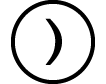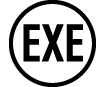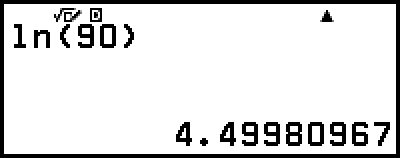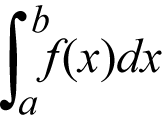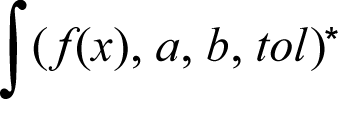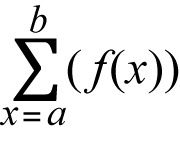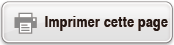Analyse de fonction
Cette section explique les commandes et fonctions que vous pouvez saisir après avoir effectué l’opération : 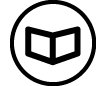 – [Func Analysis].
– [Func Analysis].
Derivative(d/dx)
La fonction Derivative(d/dx) permet d’obtenir le coefficient différentiel approximatif à la coordonnée x spécifiée (a) dans l’expression f(x) d’entrée.
Note
Cette fonction peut être utilisée avec n’importe laquelle des applications de calculatrice suivantes : Calculate, Statistics, Distribution, Spreadsheet, Table, Equation, Inequality, Matrix, Vector, Ratio.
Syntaxe d’entrée
La syntaxe d’entrée dépend du réglage Input/Output du menu SETTINGS, comme indiqué dans le tableau ci-dessous.
| Réglage Input/Output | Syntaxe d’entrée |
|---|---|
| MathI/MathO ou MathI/DecimalO | ddx(f(x))|x=a |
| LineI/LineO ou LineI/DecimalO | ddx(f(x), a, tol)* |
* tol spécifie la tolérance, qui devient 1 ×10-16 lorsque rien n’est saisi pour tol.
Précautions pour le calcul des dérivées
Lors de l’utilisation d’une fonction trigonométrique dans f(x), spécifiez « Radian » avec la valeur de Angle Unit dans le menu SETTINGS.
Une valeur tol plus petite augmente la précision, mais aussi le temps de calcul. Lorsque vous spécifiez tol, utilisez une valeur égale ou supérieure à 1 × 10-22.
Des résultats imprécis et des erreurs peuvent être causés par les éléments suivants :
- points discontinus dans les valeurs x
- changements extrêmes des valeurs x
- inclusion du point maximum local et du point minimum local dans les valeurs x
- inclusion du point d’inflexion dans les valeurs x
- inclusion de points indifférenciables dans les valeurs de x
- résultats du calcul différentiel proches de zéro
Exemple de calcul de dérivée
Déterminez f’(π2) lorsque f(x) = sin(x) (spécification de tol omise.)
(Input/Output : MathI/MathO, Angle Unit : Radian)
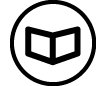 – [Func Analysis] > [Derivative(d/dx)]
– [Func Analysis] > [Derivative(d/dx)]
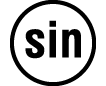
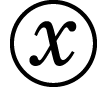
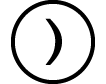
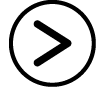
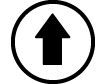
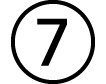 (π)
(π)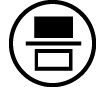 2
2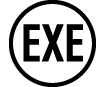
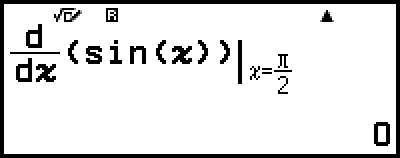
(Input/Output : LineI/LineO, Angle Unit : Radian)
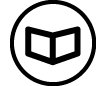 – [Func Analysis] > [Derivative(d/dx)]
– [Func Analysis] > [Derivative(d/dx)]
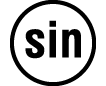
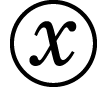
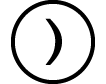
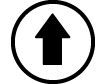
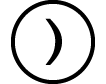 (,)
(,)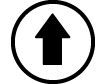
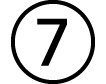 (π)
(π)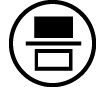 2
2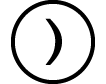
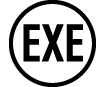
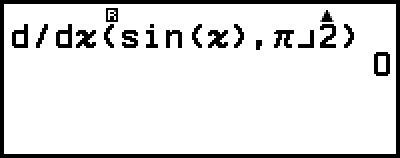
Integration(∫)
Cette calculatrice effectue l’intégration en utilisant la méthode d’intégration numérique de Gauss-Kronrod.
Note
Cette fonction peut être utilisée avec n’importe laquelle des applications de calculatrice suivantes : Calculate, Statistics, Distribution, Spreadsheet, Table, Equation, Inequality, Matrix, Vector, Ratio.
Syntaxe d’entrée
La syntaxe d’entrée dépend du réglage Input/Output du menu SETTINGS, comme indiqué dans le tableau ci-dessous.
| Réglage Input/Output | Syntaxe d’entrée |
|---|---|
| MathI/MathO ou MathI/DecimalO |
|
| LineI/LineO ou LineI/DecimalO |
|
* tol spécifie la tolérance, qui devient 1 ×10-10 lorsque rien n’est saisi pour tol.
Précautions pour le calcul de l’intégration
Lors de l’utilisation d’une fonction trigonométrique dans f(x), spécifiez « Radian » avec la valeur de Angle Unit dans le menu SETTINGS.
Une valeur tol plus petite augmente la précision, mais aussi le temps de calcul. Lorsque vous spécifiez tol, utilisez une valeur égale ou supérieure à 1 × 10-22.
En fonction du contenu de f(x), des valeurs positives et négatives dans la région d’intégration ou dans la région d’intégration, une erreur importante peut résulter des valeurs d’intégration calculées. (Exemples : lorsqu’il y a des parties avec des points discontinus ou des changements brusques. Lorsque l’intervalle d’intégration est trop large) Dans ces cas, diviser l’intervalle d’intégration en plusieurs parties et effectuer ensuite les calculs peut améliorer la précision des calculs.
Exemple de calcul d’intégration
![]() (ln(x), 1, e) = 1 (spécification de tol omise.)
(ln(x), 1, e) = 1 (spécification de tol omise.)
(Input/Output : MathI/MathO)
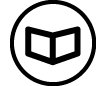 – [Func Analysis] > [Integration(∫)]
– [Func Analysis] > [Integration(∫)]
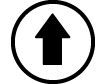
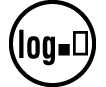 (ln)
(ln)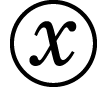
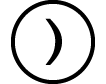
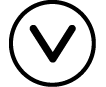 1
1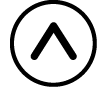
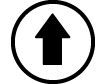
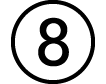 (e)
(e)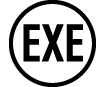
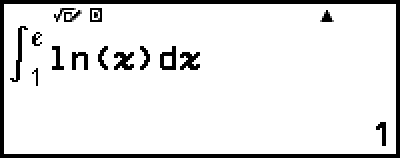
(Input/Output : LineI/LineO)
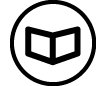 – [Func Analysis] > [Integration(∫)]
– [Func Analysis] > [Integration(∫)]
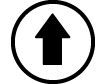
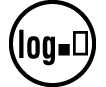 (ln)
(ln)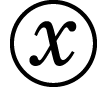
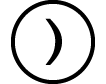
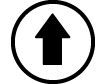
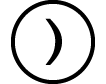 (,)1
(,)1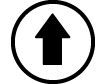
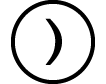 (,)
(,)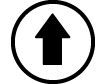
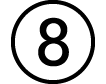 (e)
(e)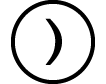
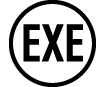
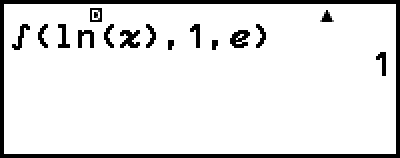
Summation(Σ)
Avec Σ(, vous pouvez obtenir la somme d’une expression f(x) d’entrée pour une plage spécifique.
Note
Cette fonction peut être utilisée avec n’importe laquelle des applications de calculatrice suivantes : Calculate, Statistics, Distribution, Spreadsheet, Table, Equation (à l’exception de Solver), Inequality, Matrix, Vector, Ratio.
Syntaxe d’entrée
La syntaxe d’entrée dépend du réglage Input/Output du menu SETTINGS, comme indiqué dans le tableau ci-dessous.
| Réglage Input/Output | Syntaxe d’entrée |
|---|---|
| MathI/MathO ou MathI/DecimalO |
|
| LineI/LineO ou LineI/DecimalO |
|
* a et b sont des entiers qui peuvent être spécifiés dans l’intervalle -1 × 1010 < a ≤ b < 1 × 1010.
Exemple de calcul de Σ
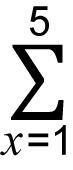 (x + 1) = 20
(x + 1) = 20
(Input/Output : MathI/MathO)
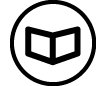 – [Func Analysis] > [Summation(Σ)]
– [Func Analysis] > [Summation(Σ)]
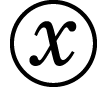
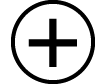 1
1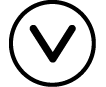 1
1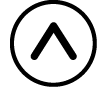 5
5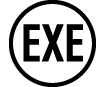
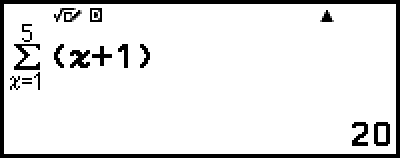
(Input/Output : LineI/LineO)
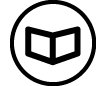 – [Func Analysis] > [Summation(Σ)]
– [Func Analysis] > [Summation(Σ)]
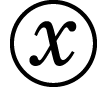
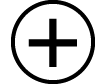 1
1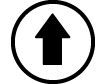
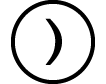 (,)1
(,)1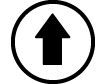
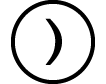 (,)5
(,)5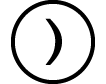
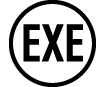
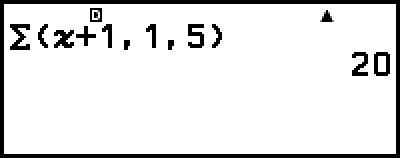
Logarithm(logab), Logarithm(log)
Utilisez 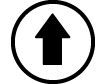
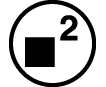 (log) ou
(log) ou 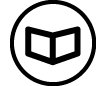 – [Func Analysis] > [Logarithm(log)] pour saisir logab comme log(a, b). La base 10 est le réglage initial par défaut si vous ne saisissez rien pour a.
– [Func Analysis] > [Logarithm(log)] pour saisir logab comme log(a, b). La base 10 est le réglage initial par défaut si vous ne saisissez rien pour a.
Exemple 1 : log101000 = log 1000 = 3
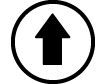
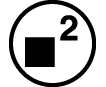 (log)1000
(log)1000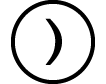
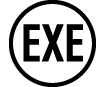
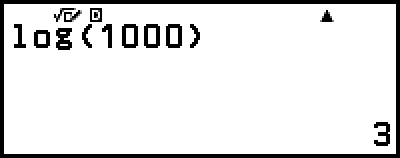
Exemple 2 : log216 = 4
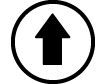
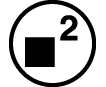 (log)2
(log)2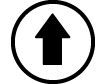
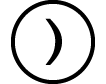 (,)16
(,)16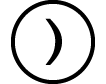
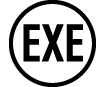
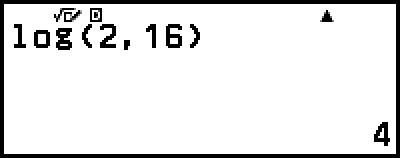
La touche 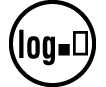 (ou
(ou 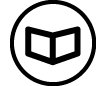 – [Func Analysis] > [Logarithm(logab)]) peut également être utilisée pour la saisie, mais uniquement lorsque MathI/MathO ou MathI/DecimalO est sélectionné pour Input/Output dans le menu SETTINGS. Dans ce cas, vous devez saisir une valeur pour la base.
– [Func Analysis] > [Logarithm(logab)]) peut également être utilisée pour la saisie, mais uniquement lorsque MathI/MathO ou MathI/DecimalO est sélectionné pour Input/Output dans le menu SETTINGS. Dans ce cas, vous devez saisir une valeur pour la base.
Exemple 3 : log216 = 4
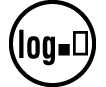 2
2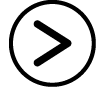 16
16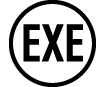
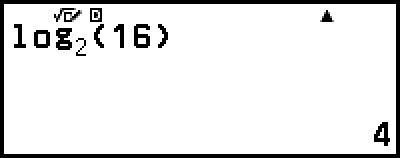
Natural Logarithm
Utilisez 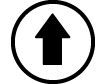
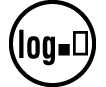 (ln) ou
(ln) ou 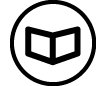 – [Func Analysis] > [Natural Logarithm] pour saisir « ln ».
– [Func Analysis] > [Natural Logarithm] pour saisir « ln ».
Exemple : ln 90 (= loge90) = 4.49980967
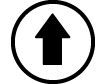
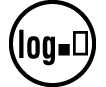 (ln)90
(ln)90